【第 1 篇 JDK】:https://www.cnblogs.com/del88/p/11842387.html
【第 2 篇 Tomcat】:https://www.cnblogs.com/del88/p/11843240.html
【第 3 篇 系统镜像】:https://www.cnblogs.com/del88/p/11850496.html
===========================================================
0.查看centos上是否已经安装过JDK; 可以参见:https://www.cnblogs.com/MrZhangxd/p/10698676.html
查看Java版本语言:Java -version
查询与Java相关字段:rpm -qa | grep java
命令解说:
|
rpm |
管理套件 |
|
-qa |
使用询问模式查询所有套件 |
|
grep |
查找文件里符合条件的字符串 |
|
java |
查找包含java字符串的文件 |

卸载掉系统自带的jdk(带红色箭头标识),未带红色箭头的可以不删除。
命令语言:rpm -e --nodeps 后面跟系统自带的jdk名
卸载第一个(剩下三个同样语言卸载):rpm -e --nodeps java-1.7.0-openjdk-1.7.0.141-2.6.10.5.el7.x86_64
1.用迅雷精简版从oracle官网下载JDK,然后通过XFTP上传到服务器。(因为本地机器上传和下载都太慢 这步也可采用在阿里云的分发服务器上完成)。
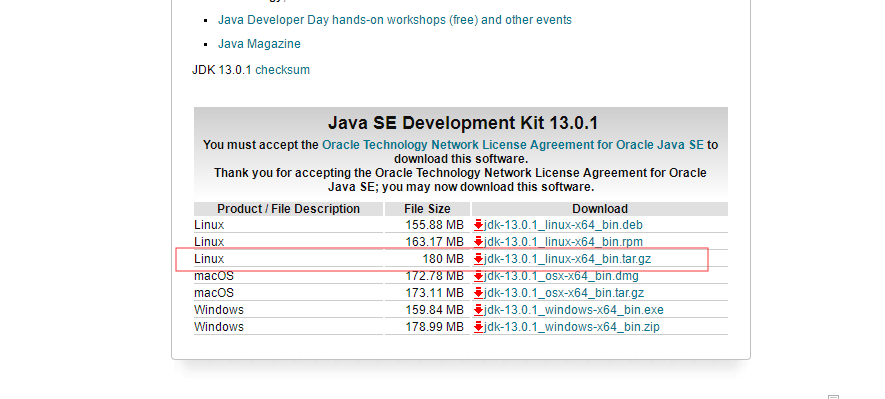
2.根据惯例,把Jdk安装到:/usr/local/java 目录下(java目录是自己建立的),关于惯例的问题,可以查看此:

3.解压,tar -zxvf jdk-13.0.1_linux-x64_bin.tar.gz

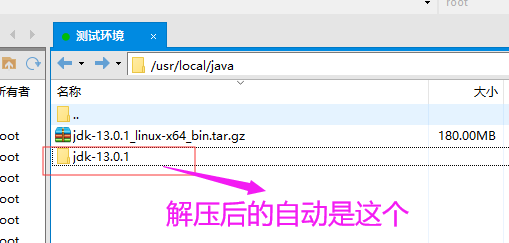
4.配置环境变量,修改/etc/profile文件:

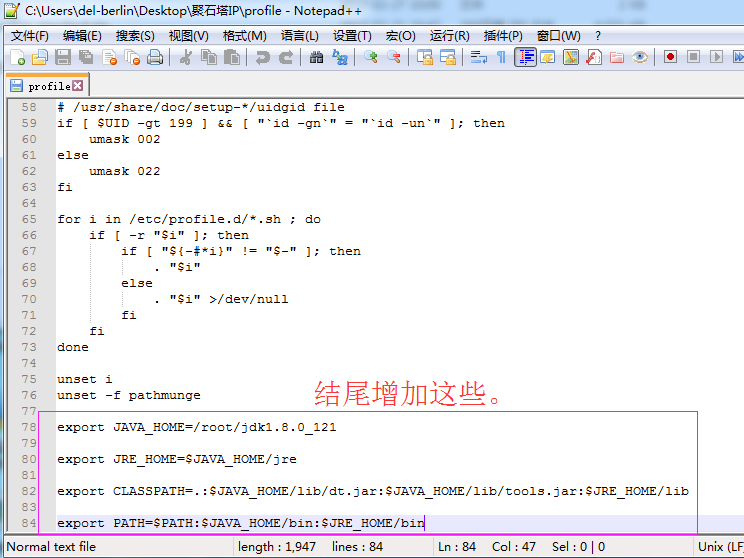
export JAVA_HOME=/usr/local/java/jdk-13.0.1 export CLASSPATH=.:$JAVA_HOME/lib/dt.jar:$JAVA_HOME/lib/tools.jar export PATH=$PATH:$JAVA_HOME/bin
2020.3.8 补充若是Jdk8 则为:
export JAVA_HOME=/usr/local/java/jdk1.8.0_241 export JRE_HOME=$JAVA_HOME/jre export CLASSPATH=.:$JAVA_HOME/lib/dt.jar:$JAVA_HOME/lib/tools.jar:$JRE_HOME/lib export PATH=$PATH:$JAVA_HOME/bin:$JRE_HOME/bin

然后上传到服务器。
5.重启服务器: reboot
6.java -version 查看:
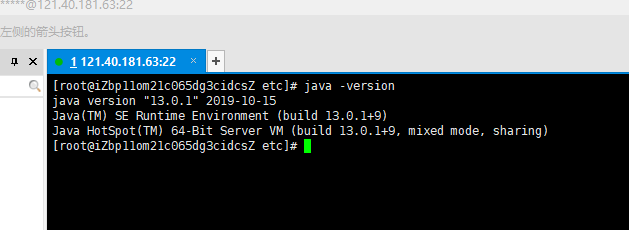
至此就完成了JDK的安装,接下来安装Tomcat ,请点此查看下一篇:
本文来自博客园,作者:del88,转载请注明原文链接:https://www.cnblogs.com/del88/p/11842387.html




【推荐】国内首个AI IDE,深度理解中文开发场景,立即下载体验Trae
【推荐】编程新体验,更懂你的AI,立即体验豆包MarsCode编程助手
【推荐】抖音旗下AI助手豆包,你的智能百科全书,全免费不限次数
【推荐】轻量又高性能的 SSH 工具 IShell:AI 加持,快人一步
· AI与.NET技术实操系列:向量存储与相似性搜索在 .NET 中的实现
· 基于Microsoft.Extensions.AI核心库实现RAG应用
· Linux系列:如何用heaptrack跟踪.NET程序的非托管内存泄露
· 开发者必知的日志记录最佳实践
· SQL Server 2025 AI相关能力初探
· winform 绘制太阳,地球,月球 运作规律
· 震惊!C++程序真的从main开始吗?99%的程序员都答错了
· 【硬核科普】Trae如何「偷看」你的代码?零基础破解AI编程运行原理
· AI与.NET技术实操系列(五):向量存储与相似性搜索在 .NET 中的实现
· 超详细:普通电脑也行Windows部署deepseek R1训练数据并当服务器共享给他人
2011-11-12 函数返回多个值(数组)